Cara Mengganti Microsoft Account dengan Local Account di Windows 11
Cara Mengganti Microsoft Account dengan Local Account di Windows 11
Buat kamu pengguna windows 11, mungkin sudah banyak dari kamu yang menggunakan Microsoft account untuk mengakses program apapun yang diharuskan login terlebih dahulu.
Namun bagaimana jika kamu menginginkan akun yang berbeda dengan akun Microsoft kamu? Hal ini ini tentu bisa dilakukan. Karena tidak ada larangan untuk itu asalkan kamu adalah pemilik perangkat computer tersebut.
Jadi bagaimana cara swicth Microsoft account dengan local account yang ada di windows 11? Yuk, baca artikel berikut.
baca juga: 2 Cara Cek Invoice Tokopedia Lewat HP Android
Cara Mengganti Microsoft Account dengan Local Account di Windows 11
Langkah pertama, buka menu “settings” atau kamu bisa membukanya dengan menggunakan shortcut “Win + I” pada keyboard secara bersamaan.
Selanjutnya setelah menu settings terbuka pilih opsi menu “Accounts” dari daftar pilihan.
Setelah pengaturan menu Accounts terbuka cari menu “Your Info” Lalu klik menu tersebut untuk membukanya.
Setelah itu, cari menu “Microsoft Account”, pada menu tersebut terdapat perintah “Sign in with a local account instead” disebelah menu “Microsoft Account” lalu klik untuk membukanya.
Setelah itu kamu akan muncul jendela baru untuk konfirmasi mengganti ke local account. Lalu klik next untuk dapat melanjutkan ke tahap selanjutnya.
Selanjutnya pada menu ini kamu akan diminta untuk memasukan kata sandi untuk akun kamu. Masukan kata sandi lalu klik “OK” Ketika selesai.
Setelah kamu selesai memasukan kata sandi, pada menu ini kamu akan diminta untuk memassukan info mengenai akun local kamu. Dengan memasukan Username, new password, confirm password, dan password hint. Setelah itu klik “Next”.
Pada tahap terakhir ini, kamu telah sukses login ke akun local kamu. Untuk menutupnya kamu tinggal klik button “Sign out and finish” maka jendela login tersebut akan keluar dan akun local kamu sudah terhubung ke akun Microsoft kamu.
Nah, itulah dia cara mudah untuk mengganti akun Microsoft kamu dengan local account pada pengaturan akun di windows 11, semoga Bermanfaat.

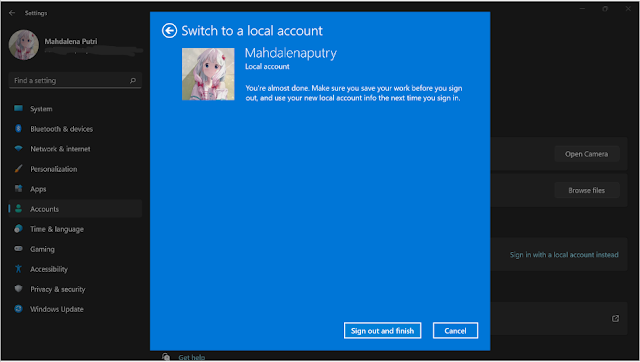
Belum ada Komentar untuk "Cara Mengganti Microsoft Account dengan Local Account di Windows 11"
Posting Komentar
Gunakan bahasa yang sopan serta santun, Terima kasih dan silahkan berkomentar..